Si un message vous invitant à acheter, renouveler ou réactiver votre abonnement Microsoft 365 s’affiche lorsque vous ouvrez Word, Excel, ou une autre application Office, vous devez agir pour continuer à utiliser Office.
Comment empêcher l’affichage des notifications
Sélectionnez un message d’erreur ci-dessous pour afficher les étapes
Apparence de la notification
Une barre d’avertissement jaune semblable à celles qui suivent peut apparaître dans la partie supérieure de l’application :

- ou -

Pourquoi cela se produit-il
Votre abonnement Microsoft 365 est sur le point d’expirer ou a expiré. Pour continuer à utiliser Office, vous devez renouveler votre abonnement Microsoft 365.
Désactiver cette option
Renouvelez votre abonnement Microsoft 365 en effectuant l’une des opérations suivantes :
-
Si le message RENOUVELER VOTRE ABONNEMENT s’affiche dans la barre d’avertissement jaune, sélectionnez Acheter, puis suivez les étapes permettant de renouveler votre abonnement en ligne.
-
Si le message L’ABONNEMENT A EXPIRÉ s’affiche dans la barre d’avertissement jaune, sélectionnez Réactiver, puis sélectionnez acheter pour renouveler l’abonnement Office en ligne. Si vous disposez d’une nouvelle clé de produit Microsoft 365 inutilisée acquise auprès d’un revendeur, sélectionnez Entrer la clé.
Après avoir renouvelé votre abonnement, fermez toutes les applications Office pour faire disparaître le message relatif au renouvellement. Si vous avez besoin d’aide pour renouveler votre abonnement, voir Renouveler Microsoft 365 pour les particuliers.
Apparence de la notification
Une barre d’avertissement jaune ou rouge contenant ce message peut apparaître en haut de l’application. Un écran Mise en route peut également s’afficher, avec des options d’évaluation, d’achat ou d’activation d’Office à l’aide d’une clé de produit.
Pourquoi cela se produit-il
Si Office était pré-installé sur votre nouvel appareil, vous pouvez commencer une version d’évaluation d’Microsoft 365 Famille ou acheter Office pour continuer à l’utiliser.
Désactiver cette option et continuer à utiliser Microsoft 365
Consultez Activer Office pour obtenir de l’aide sur l’activation d’Office sur votre nouvel appareil.
Apparence de la notification
Une barre d’avertissement jaune ou rouge contenant ce message peut apparaître en haut de l’application. Un écran Mise en route peut également s’afficher, avec des options d’évaluation, d’achat ou d’activation d’Office à l’aide d’une clé de produit.
Pourquoi cela se produit-il
Si Office était pré-installé sur votre nouvel appareil, vous pouvez commencer une version d’évaluation d’Microsoft 365 Famille ou acheter Office pour continuer à l’utiliser. Si vous ne voulez pas acheter Office, vous pouvez sélectionner Utiliser gratuitement sur Office.com pour utiliser Office sur le web dans votre navigateur.
Désactiver cette option et continuer à utiliser Microsoft 365
Consultez Activer Office pour obtenir de l’aide sur l’activation d’Office sur votre nouvel appareil.
Apparence de la notification
Une barre d’avertissement jaune peut apparaître dans la partie supérieure de l’application :

Une boîte de dialogue semblable à la suivante peut également apparaître :
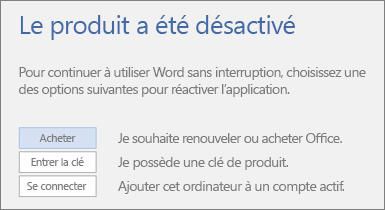
Pourquoi cela se produit-il
L’installation d’Office sur votre ordinateur a été déconnectée ou désactivée en suivant les instructions dans Désactiver une installation de Microsoft 365. Ceci est généralement effectué pour vous permettre de vous connecter à un autre appareil Office (Microsoft 365 Famille) ou pour libérer une installation d’Office (Microsoft 365 Entreprise).
Désactiver cette option et continuer à utiliser Microsoft 365
Sélectionnez Se connecter, puis entrez votre compte Microsoft 365. Cela permet d’activer Office. Si vous avez atteint la limite de connexion (Microsoft 365 Famille), ou s’il n’y a plus d’installation Office disponible (Microsoft 365 Entreprise), vous pouvez vous déconnecter ou désactiver une autre installation d’Office en suivant les étapes dans Désactiver une installation de Microsoft 365.
Apparence de la notification
Une barre d’avertissement jaune peut apparaître dans la partie supérieure de l’application :

Une boîte de dialogue semblable à la suivante peut également apparaître :
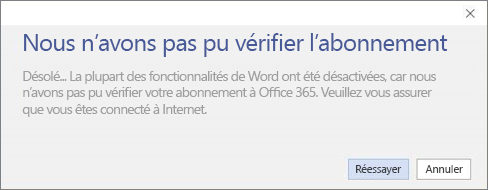
Pourquoi cela se produit-il
Si vous n’avez pas besoin d’être en ligne tout le temps pour utiliser Office, vous devez toutefois vous connecter à Internet de façon intermittente pour qu’Office puisse vérifier que votre abonnement est toujours actif. Si Office ne peut pas vérifier l’état de votre abonnement pendant une période prolongée (en général, environ 30 jours), le message Désolé... Nous n’avons pas pu vérifier l’abonnement apparaît et Office passe en mode d’utilisation avec fonctionnalités réduites.
Désactiver cette option
Reconnectez-vous à Internet, puis sélectionnez Réessayer.
Apparence de la notification
Une barre d’avertissement jaune peut apparaître dans la partie supérieure de l’application avec l’un des messages suivants :
« INFORMATIONS SUR LE COMPTE. Un changement de votre abonnement à Microsoft 365 est en attente. Pour continuer à utiliser vos applications sans interruption, connectez-vous maintenant. »
« MISE À JOUR REQUISE. Un changement de votre abonnement à Microsoft 365 est en attente. Appliquez-le maintenant pour continuer à utiliser vos applications ».
Pourquoi cela se produit-il
Votre organisation a changé d’offre Microsoft 365 Entreprise, et vous devez installer la version d’Office correspondant à la nouvelle offre. Si vous utilisez Office 2016, vous pouvez simplement mettre à jour Office. Si vous utilisez Office 2013, vous devez désinstaller, puis réinstaller Office.
Désactiver cette option
Pour réinstaller ou mettre à jour Office, procédez de la manière décrite dans La mention « Avis sur le compte » apparaît dans Office suite au changement d’offre Microsoft 365.
Apparence de la notification
Une barre d’avertissement jaune peut apparaître dans la partie supérieure de l’application avec le message suivant :
« INFORMATIONS SUR LE COMPTE. Nous avons rencontré un problème lié à votre abonnement Microsoft 365. Nous avons besoin de votre aide pour le résoudre. »
Pourquoi cela se produit-il
Ce message est souvent déclenché par un problème lié au paiement de votre abonnement Microsoft 365. Par exemple, si votre paiement a été refusé en raison d’une carte bancaire expirée ou annulée, votre abonnement peut être expiré ou suspendu.
Pour plus d’aide pour résoudre ce problème, voir Erreur Office « Avis sur le compte : Désolé... Nous avons rencontré un problème lié à votre abonnement à Microsoft 365 ».
Apparence de la notification

Ce message peut apparaître pour différentes raisons. Si le message Produit sans licence ou un autre message d’erreur apparaît, essayez de suivre les étapes de dépannage décrites dans la rubrique Erreurs Produit sans licence et d’activation dans Office.
Que se passe-t-il si je ne prends aucune mesure ?
Si vous ne réagissez pas à la notification, Office s’exécute finalement en mode d’utilisation avec fonctionnalités réduites, et affiche des notifications Produit sans licence. Vous pouvez toujours ouvrir et imprimer vos documents, mais vous ne pouvez ni les modifier, ni en créer d’autres.
Conseil : En attendant, vous pouvez utiliser Office Online gratuitement dans votre navigateur web. Accédez à Office.com pour accéder à la version gratuite.
Si des notifications apparaissent toujours après le renouvellement ou l’achat d’Microsoft 365
Vous devez peut-être entrer une clé de produit si vous avez acheté un boîtier physique ou une carte dans une boutique. Même si vous avez déjà procédé au paiement, votre abonnement ne démarre réellement qu’après que vous avez entré la clé de produit figurant sur le boîtier ou sur la carte, ou cliqué sur le lien inclus dans votre reçu électronique. Pour obtenir de l’aide sur l’utilisation d’une clé de produit afin de renouveler votre abonnement Microsoft 365, voir Renouveler Microsoft 365 pour les particuliers.
Vérifiez votre statut de renouvellement en ligne avant d’appeler le support technique. Pour vous assurer que votre abonnement est renouvelé correctement, vérifiez la date d’expiration de votre abonnement. Si la date d’expiration vous semble incorrecte, contactez le support Microsoft.
Vous avez encore besoin d’aide ? Contactez le support technique.
Pour Microsoft 365 Famille ou Personnel, contacter le support technique.
Si vous utilisez Microsoft 365 dans votre entreprise ou votre établissement scolaire, contactez votre administrateur Microsoft 365 ou votre service informatique.
Conseil : En attendant, vous pouvez utiliser Office Online gratuitement dans votre navigateur web. Accédez à Office.com pour accéder à la version gratuite.











